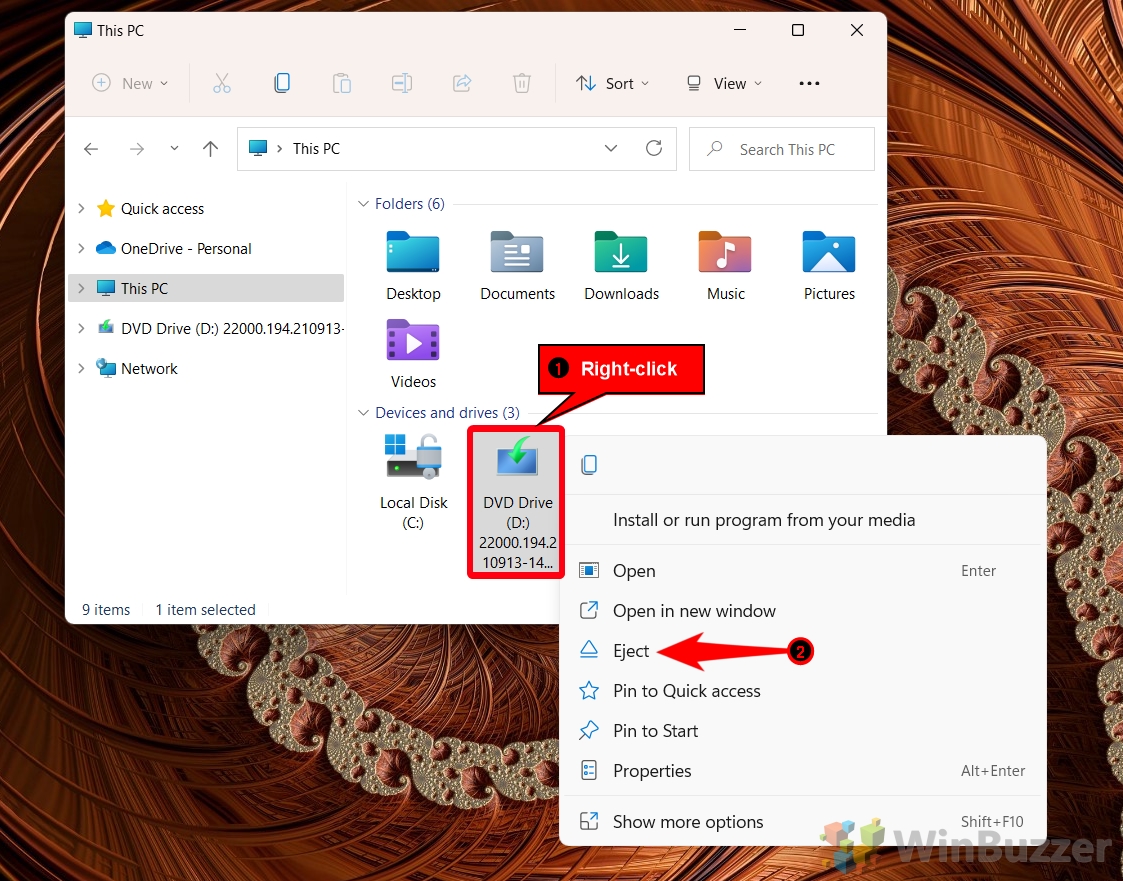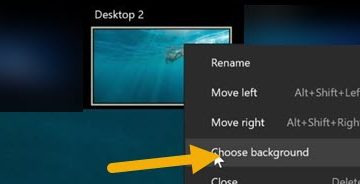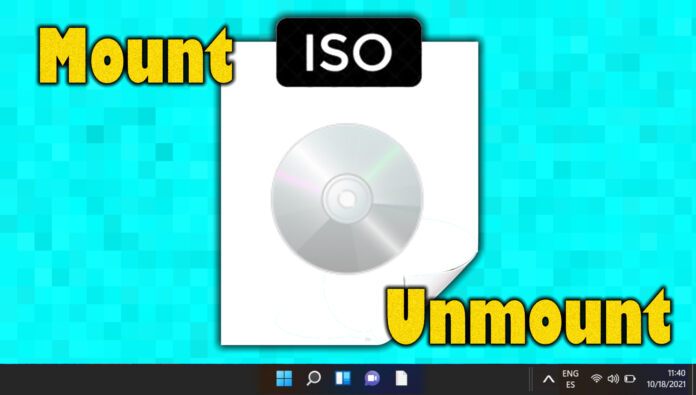
Las imágenes ISO contienen la información en medios físicos como CD, DVD y discos Blu-ray en un formato de archivo con la terminación de archivo”.ISO”. Los fabricantes y desarrolladores de software emplean Archivos ISO para entregar programas, utilidades y sistemas operativos en este formato que luego se pueden usar para crear copias físicas exactas de esos CD, DVD y discos Blu-ray o para adjuntarlos (montarlos) como discos virtuales directamente a un sistema en ejecución
Durante mucho tiempo, Windows no proporcionó soporte integrado para ISO. Antes de Windows 8, tenía que utilizar utilidades de terceros. Lo que debe saber sobre ISO en Windows 11 se proporciona a continuación.
La diferencia entre archivos ISO e IMG
El antiguo formato de archivo IMG fue diseñado para permitir copias de seguridad exactas de disquetes en un solo archivo, al igual que ISO lo hace para discos ópticos. Funciona creando un mapa de bits de cada sector del disco en el que se ha escrito. Desde la desaparición de los disquetes, el formato IMG se ha utilizado principalmente para la creación de archivos de imagen de disco duro.
Puede ver el contenido completo de una imagen ISO o una imagen IMG cuando la monta en Windows 11. Los archivos ISO se pueden usar para distribuir software a través de imágenes de medios de arranque y archivos IMG para crear copias exactas de discos duros/SSD como copias de seguridad o para una fácil implementación de estaciones de trabajo similares en grandes organizaciones.
Cuando monta un archivo ISO/IMG, su computadora lo manejará como si hubiera cargado/conectado un CD, DVD , Blu-ray disc o HDD/SSD en su sistema
Cómo montar archivos ISO o IMG Abriéndolos directamente
Siempre debe proceder con cuidado al montar archivos ISO ya que pueden incluir malware u otras aplicaciones potencialmente no deseadas. En Windows 11, puede montar/desmontar archivos ISO de forma sencilla con solo abrirlos.
Haga doble clic para montar el archivo ISO en su sistema
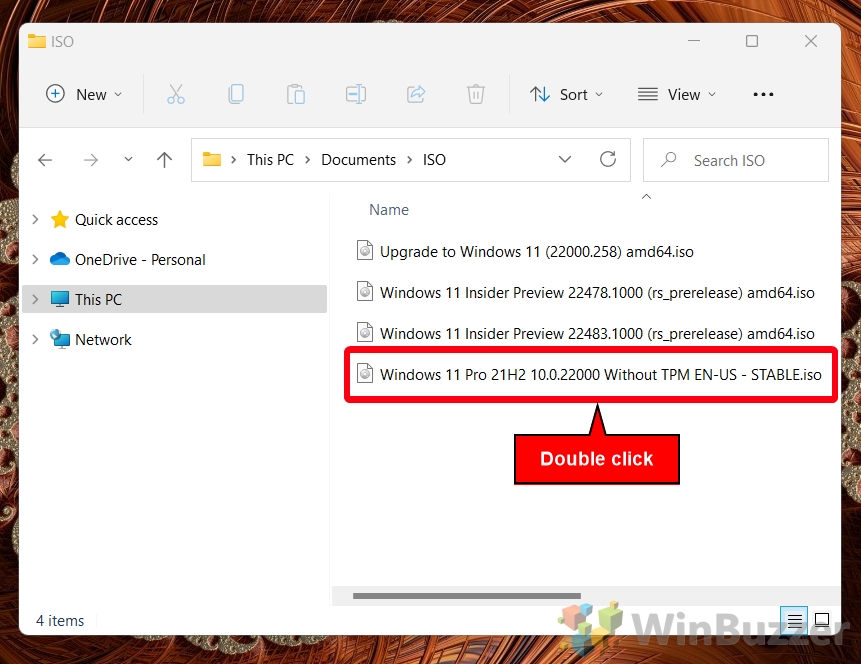 O seleccione el archivo ISO y presione”Enter”para montarlo
O seleccione el archivo ISO y presione”Enter”para montarlo
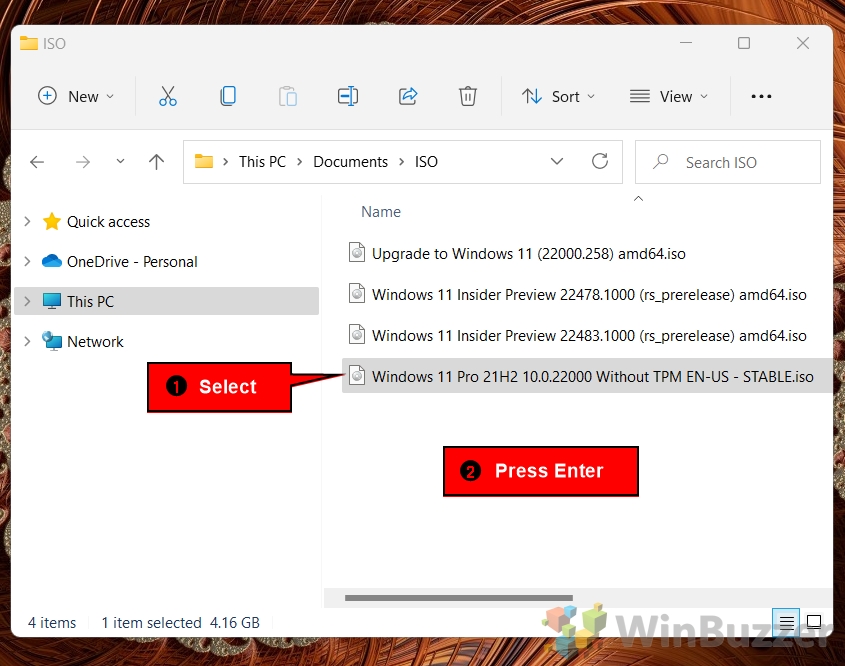
Cómo montar ISO o Archivos IMG desde la barra de comandos del Explorador de archivos
También puede montar el archivo ISO con la barra de comandos del Explorador de archivos como se muestra en el siguiente paso.
Haga clic en el archivo ISO, seleccione t los tres puntos en la esquina superior derecha y elige”Montar”de las opciones
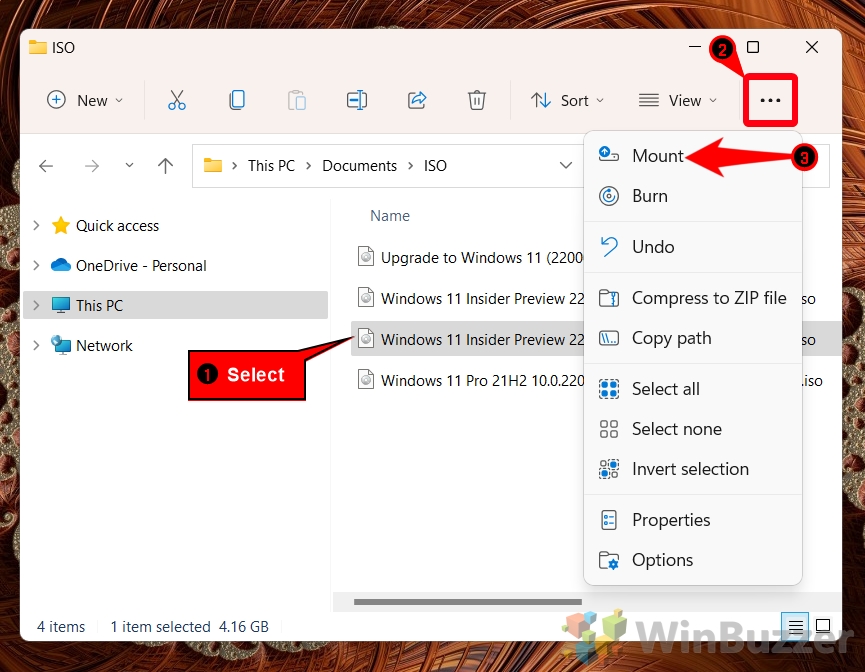
Puede montar el archivo ISO haciendo clic con el botón derecho en él.
Haga clic con el botón derecho en el archivo ISO y seleccione”Montar”desde las opciones del menú contextual
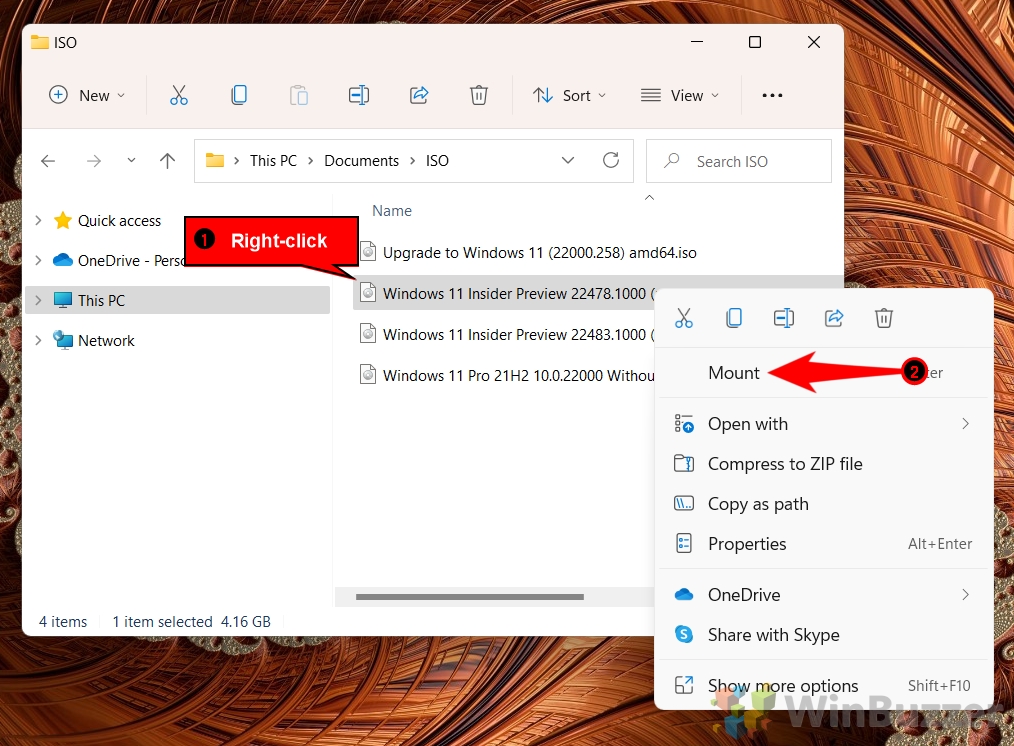
También puede montar el archivo ISO utilizando la opción “Abrir con” del menú contextual.
Haga clic derecho en el archivo ISO , seleccione”Abrir con”y elija”Windows Explo rer”
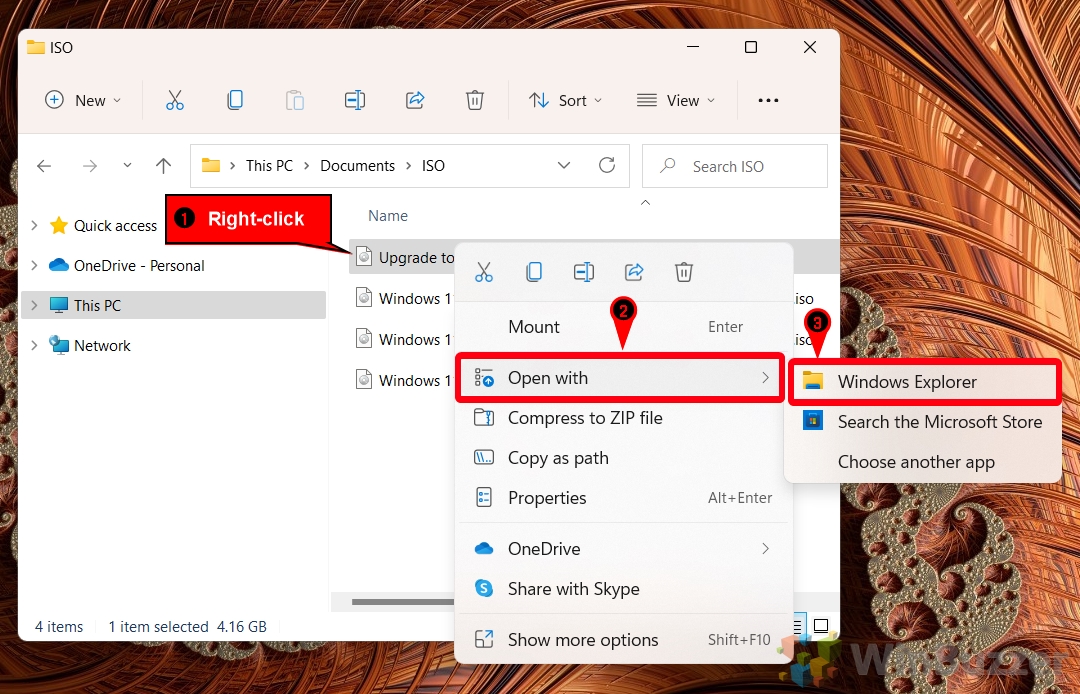
Cómo desmontar archivos ISO o IMG usando Eject
Desmontar archivos ISO/IMG es tan fácil como montarlos. Simplemente siga el siguiente procedimiento.
Seleccione el archivo ISO montado, haga clic en los tres puntos en la esquina superior derecha y seleccione”Expulsar”
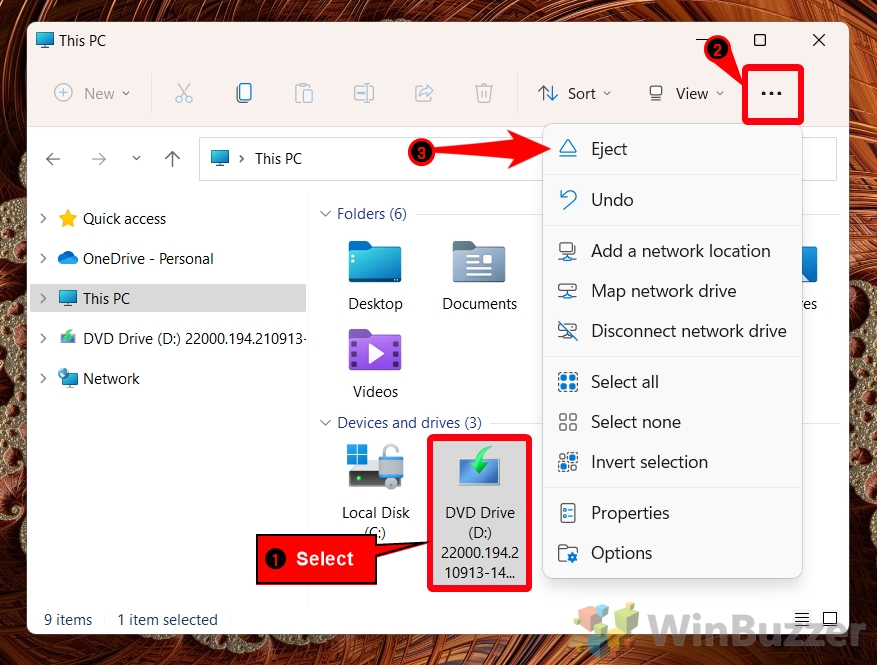 Haga clic con el botón derecho en el archivo ISO montado y seleccione”Expulsar”en la menú contextual
Haga clic con el botón derecho en el archivo ISO montado y seleccione”Expulsar”en la menú contextual